-
电脑取消win10更新后开不了机怎么办
- 2020-12-11 08:00:08 来源:windows10系统之家 作者:爱win10
有小伙伴说自己的win10系统自动更新过程中,不想等待便选择了取消win10更新,却发现自己电脑开不了机了,不知道该怎么办。今天小编就跟大家介绍下电脑取消win10更新后开不了机的解决方法。
1、当Win10更新后无法进入桌面时,最有效的解决方法就是进入“系统菜单”界面,通过“安全模式”或“返回以前的系统”方法进行修复。
进入“系统菜单”方法:通过长按“电源”键强制关机并重启开机三次及以上时,将自动进入“系统菜单”界面。如图所示:
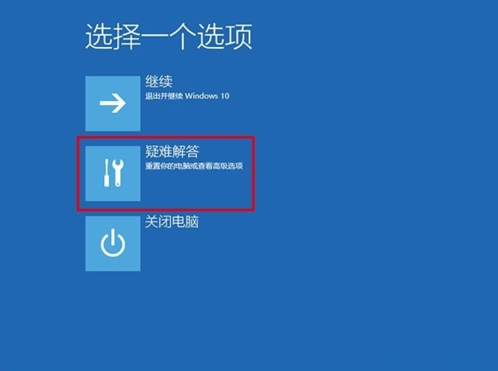
2、从打开的“系统菜单”界面中,依次选择“疑难解答”-“高级选项”-“回退到以前的版本”项。
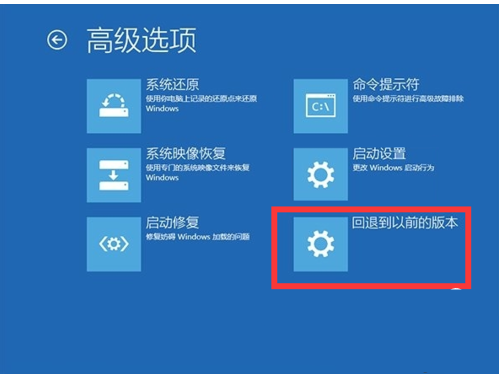
3、此时将显示“退回到以前的版本”界面,直接点击“回退到以前的版本”按钮,即可进入Win10版本回退恢复模式。
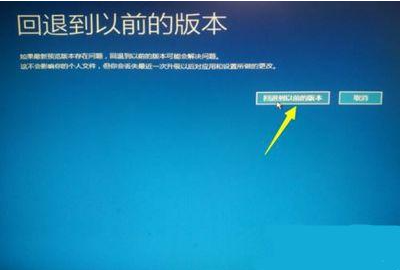
4、最后电脑将自动重启并进入“回退到以前版本Windows”的操作,在此只需要耐心等待一会,就会出现Win10登录画面。
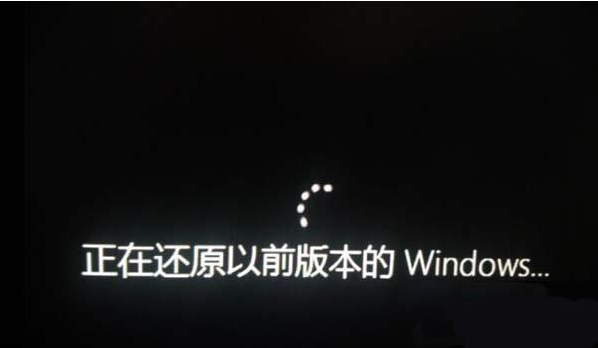
5、当然,如果可以进入“安全模式”的话,则可以选择优先进入安全模式,并在安全模式下禁用硬件驱动或卸载更新来解决Win10无法启动进入桌面的问题。在“高级选项”界面中,点击“启动设置”按钮进入。
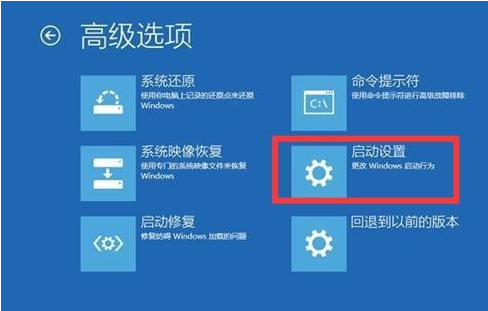
6、从弹出的“启动设置”界面中,点击“重启”按钮,待系统重启后将显示如图所示的“启动设置 选项”界面,直接按“F4”~“F6”任意一键即可进入安全模式。

7、待进入“安全模式”桌面后,按“Win+R”打开“运行”窗口,输入“msconfig”并点击“确定”即可进入系统配置界面。
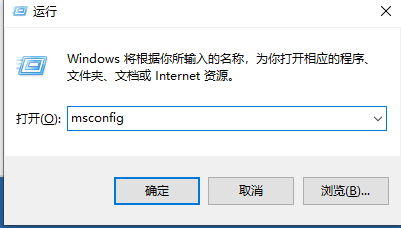
8、在此界面中切换到“常规”选项卡,勾选“诊断启动”项,点击“确定”按钮重启一下计算机即可修复Win10更新后无法进入桌面的问题。
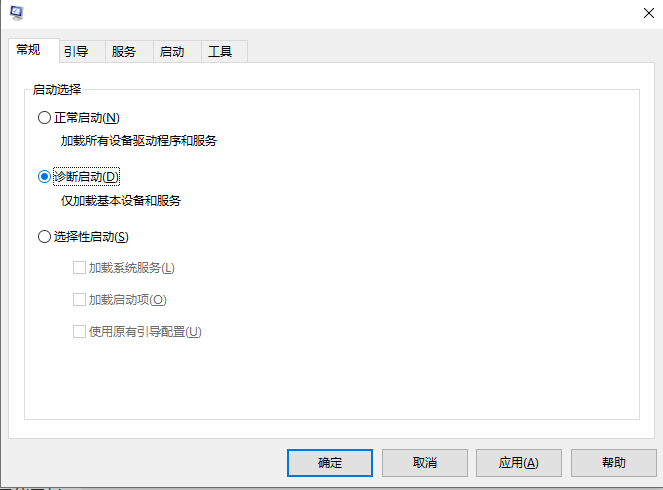
如果以上方法都不能解决的话,最后我们可以通过重装系统解决。
使用小白一键重装系统工具,进行u盘重装系统即可。
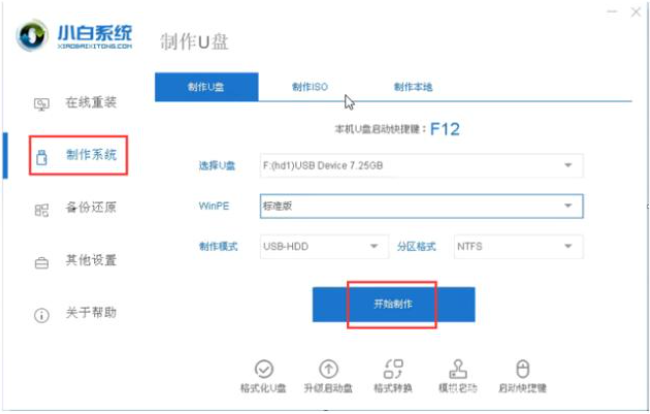
以上便是电脑取消win10更新后开不了机的解决方法,希望能帮到大家。
猜您喜欢
- win10提示该文件没有与之关联的程序来..2022-04-22
- 如何恢复被win10自带的杀毒软件误删的..2020-12-02
- win10系统怎么设置打印机的属性..2020-07-29
- win10注册组件失败怎么办2020-12-19
- win10程序怎么卸载2023-02-12
- xp升级win10如何操作2023-03-12
相关推荐
- windows10如何一键恢复 2019-06-28
- 简述装系统多少钱一次win10以及如何装.. 2022-12-26
- win10系统下载官网打不开怎么办.. 2022-10-22
- win10精简版下载安装步骤 2022-02-21
- win10怎么进入安全模式的方法教程.. 2022-04-18
- win10系统更新后电脑特别卡怎么办.. 2022-12-25





 魔法猪一健重装系统win10
魔法猪一健重装系统win10
 装机吧重装系统win10
装机吧重装系统win10
 系统之家一键重装
系统之家一键重装
 小白重装win10
小白重装win10
 深度技术Ghost Win8.1 64位纯净版201610
深度技术Ghost Win8.1 64位纯净版201610 深度技术 Ghost win7 SP1 32 位旗舰版 V8.6
深度技术 Ghost win7 SP1 32 位旗舰版 V8.6 个人理财管理系统软件v1.0 免费安装版 (财务管理类工具)
个人理财管理系统软件v1.0 免费安装版 (财务管理类工具) 雨林木风ghost xp sp3旗舰版系统下载1808
雨林木风ghost xp sp3旗舰版系统下载1808 小白系统ghost win8 64位专业版v201702
小白系统ghost win8 64位专业版v201702 雨林木风ghost win10 x64专业版v201608
雨林木风ghost win10 x64专业版v201608 猫眼看天下 V
猫眼看天下 V 萝卜家园ghos
萝卜家园ghos FreeFotoWork
FreeFotoWork 硬件中英对照
硬件中英对照 Connectify v
Connectify v 系统之家Win7
系统之家Win7 天网防火墙个
天网防火墙个 雨林木风win1
雨林木风win1 深度技术ghos
深度技术ghos 系统之家win1
系统之家win1 粤公网安备 44130202001061号
粤公网安备 44130202001061号